在高雄接到電話,人在高雄玩,心卻在 super A。
一回新竹馬上衝到 super A。

箱子正面。

箱子背面,有 usb 3喔。
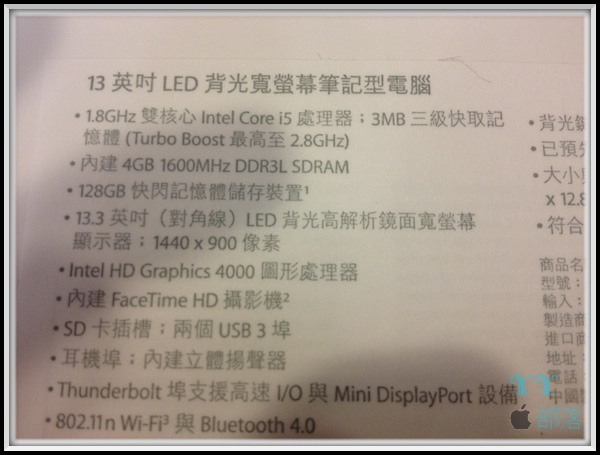
快打開看看。macbook air 靜靜地躺在盒子內。

拿起筆電,只有電源線及簡易説明書。

電源線附二種,一般人都只用左邊的部份,右邊大概用不到了。說明書有繁體中文,大概也用不到。

到底有多薄?拿一塊硬幣比比就知道了。

開始撕掉表面的包裝。

打開還有螢幕保護紙。

新版的 megsafe 2 接頭。
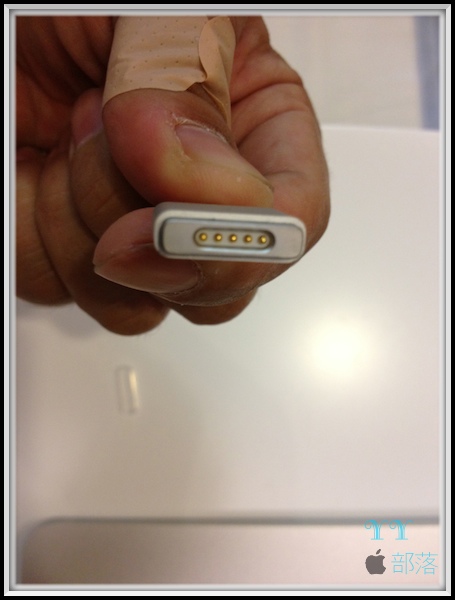
充電時,亮橘燈。

充飽時,亮綠燈。電池一開機還有99%,所以一下就亮綠燈了。
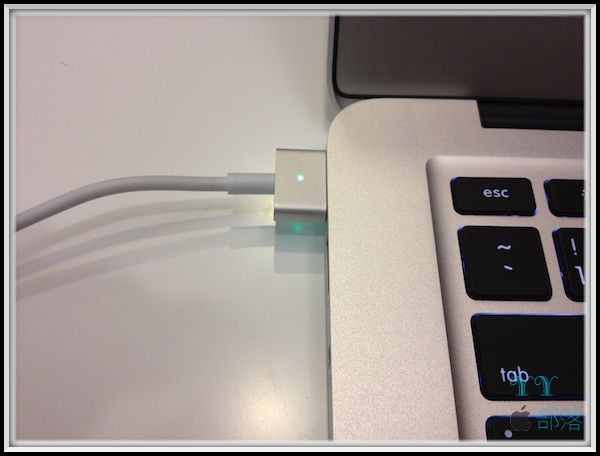
開機。
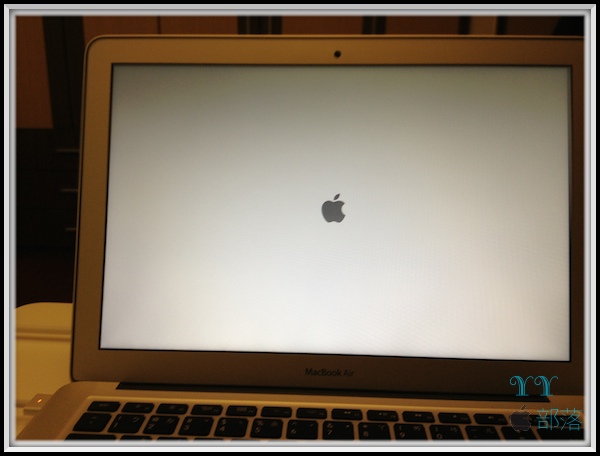
設定繁體中文為主要語言,設定時電腦有中文輔助語音說明。
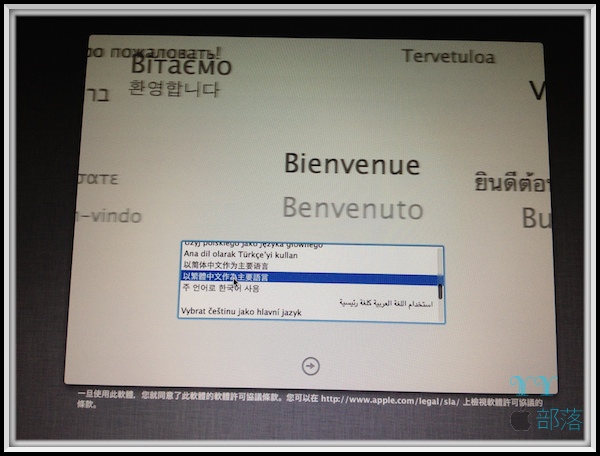
選台灣地區。
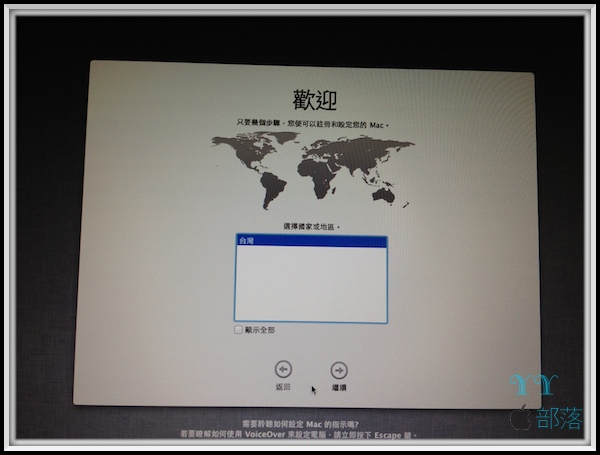
選鍵盤。
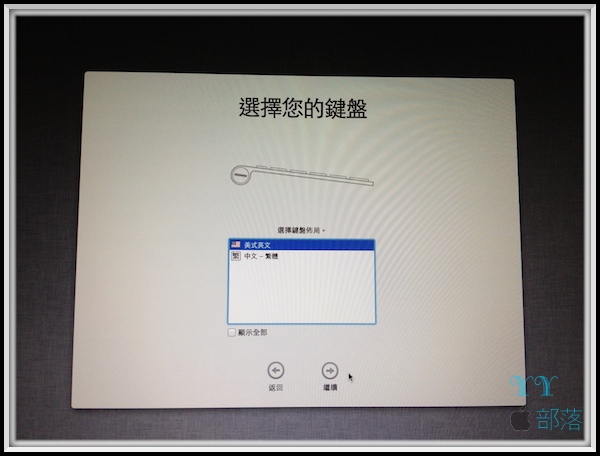
選 wifi 無線網路。
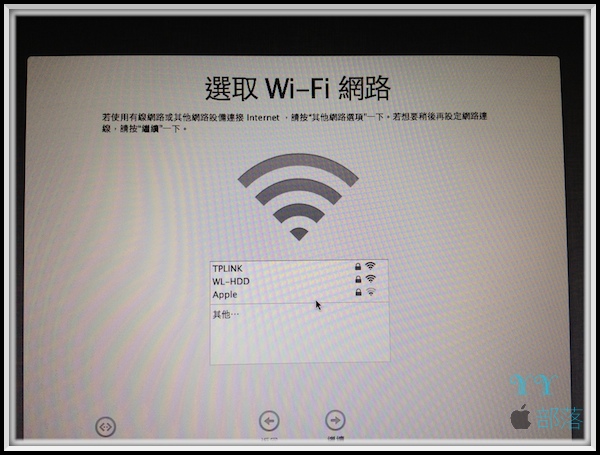
特地把房間燈關了,出現了,就是這個光,新版macbook air 鍵盤發光了。

鍵盤多了亮度調整鈕。
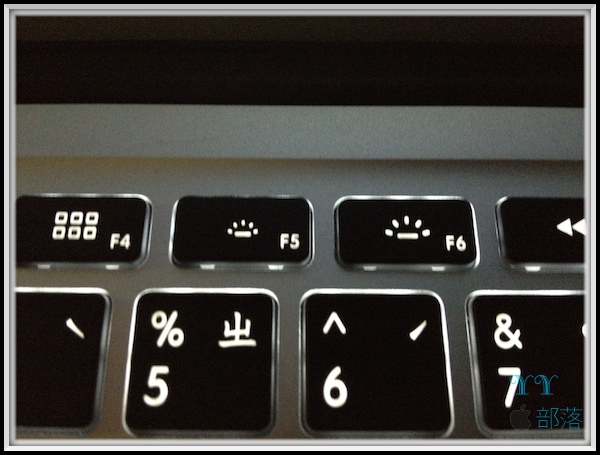
當全新電腦使用,不傳送資訊。
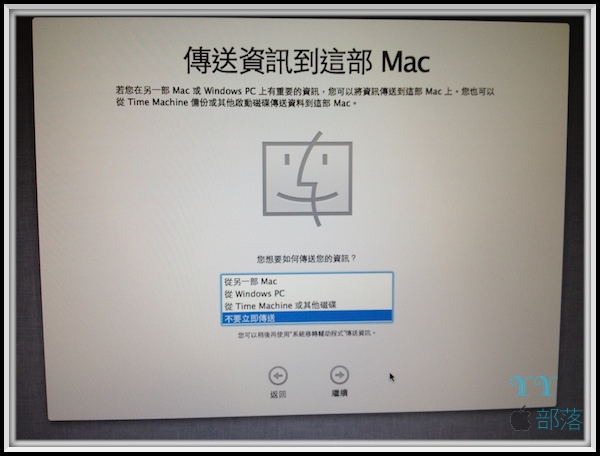
相信沒人在看「許可協議」。

只能「同意」,要不然呢?
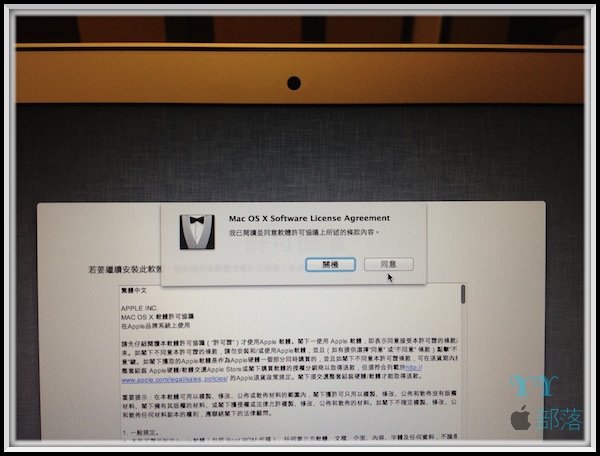
註冊。
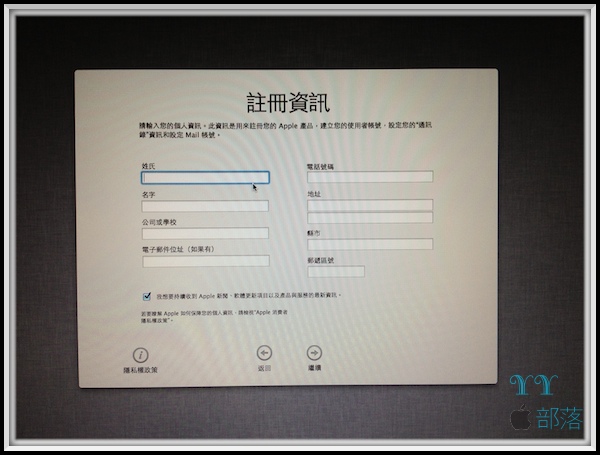
建立第一帳號。
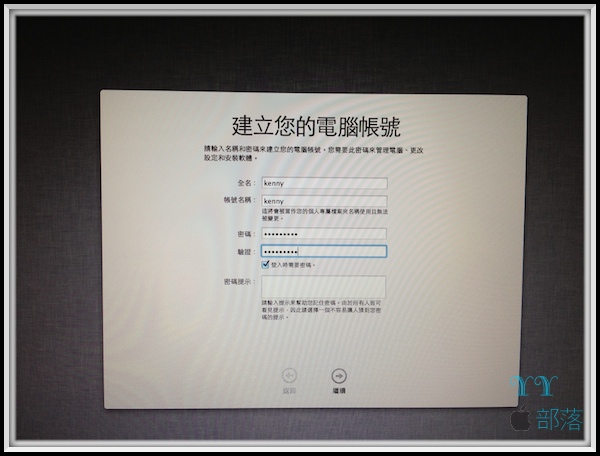
先隨便選一張圖片,待會再用自已的頭貼換掉。
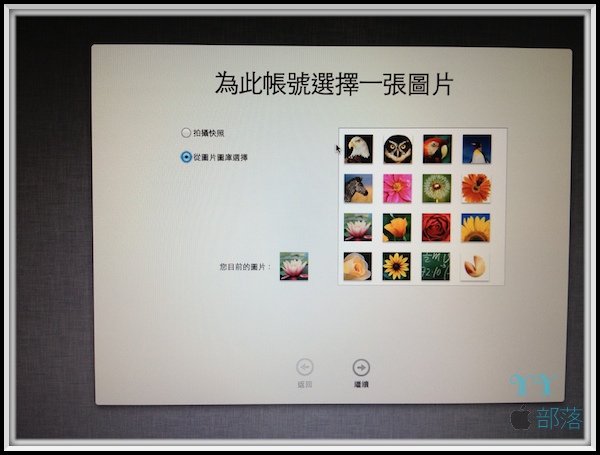
時區當然選「台北」。
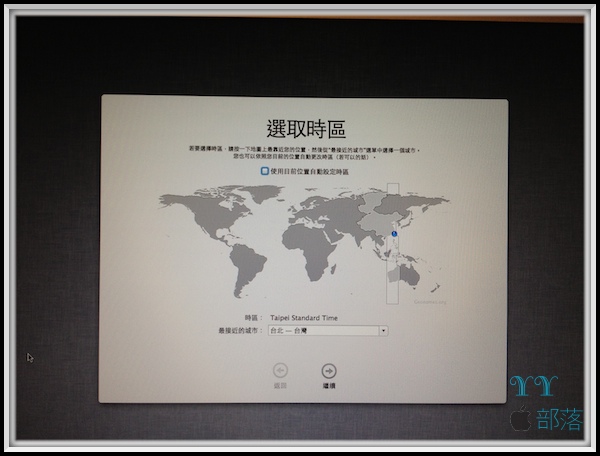
即將完成了,到上面往下滑,按完成。
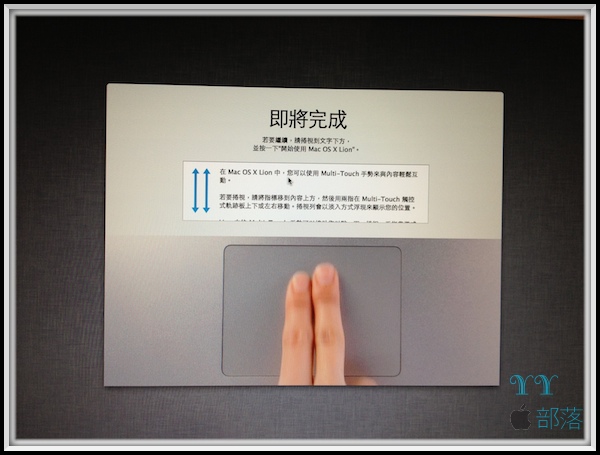
進入登入畫面了。
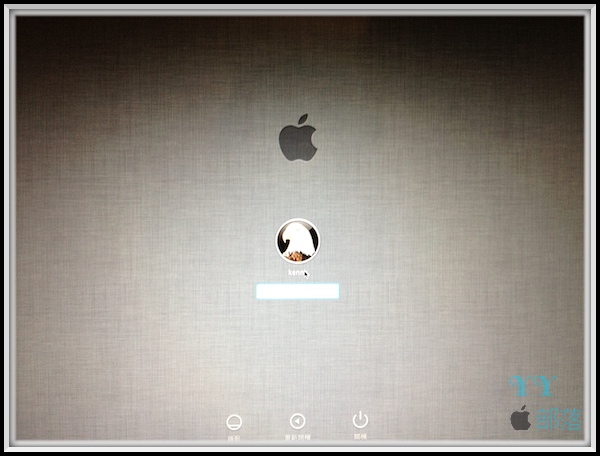
設定「iCloud」。
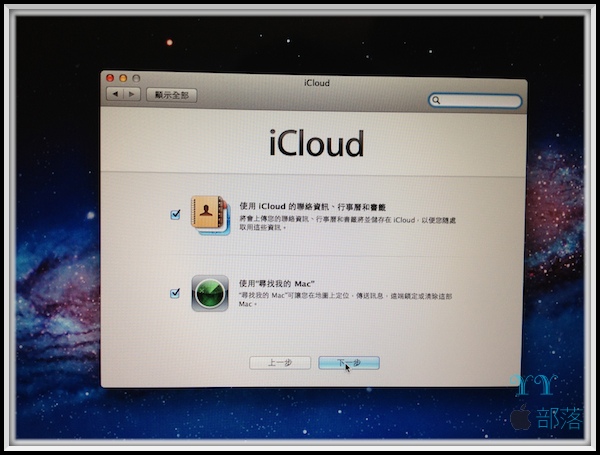
允許「尋找我的 mac」。
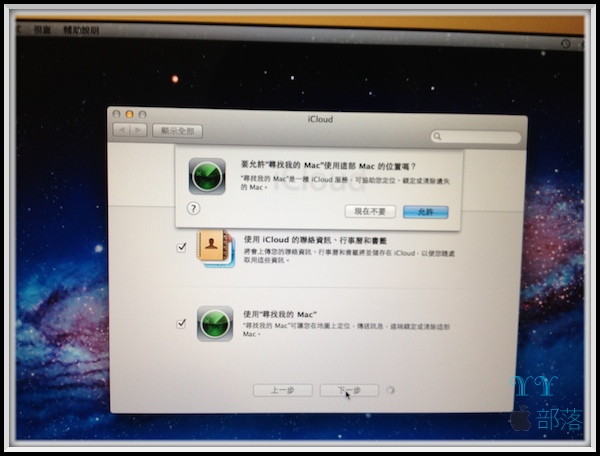
OS 還是 10.7.4,等山獅一放出來,可以免費更新。
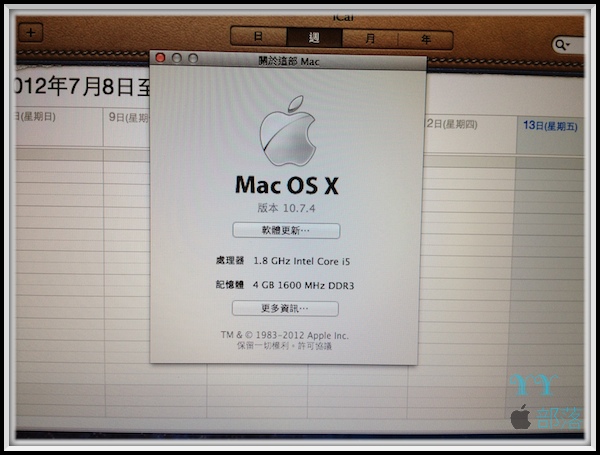
檢查更新,馬上就有更新檔可用。對 2012 中期機型有特別的更新,當然馬上安裝啦。
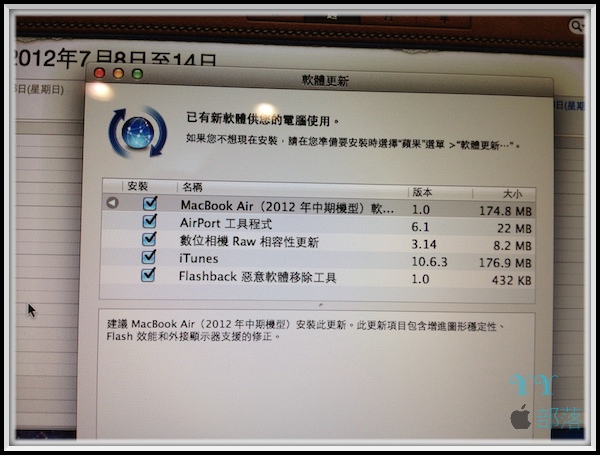
要等4分鐘。
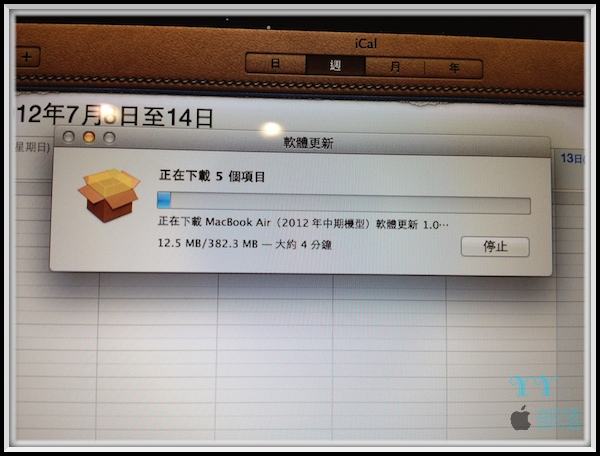
觸控版要調整自己的習慣,將「點一下來選按」開啟。
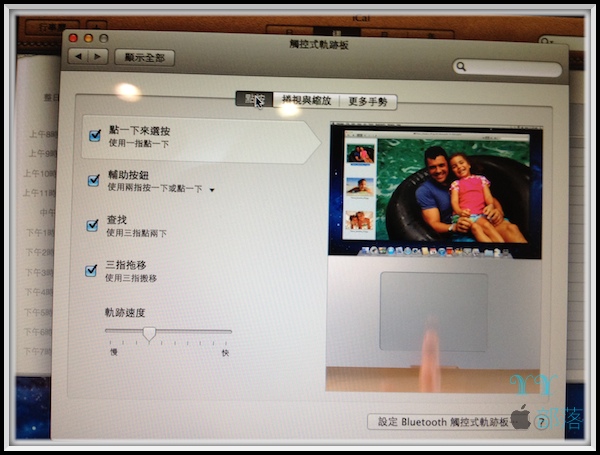
將捲視方向「自然」取消。
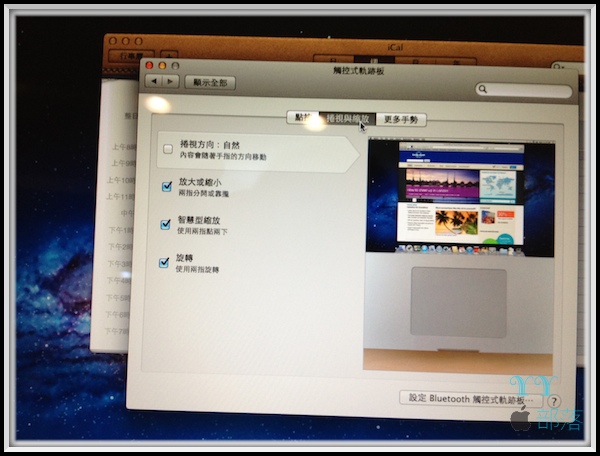
好,macbook air 已設定好,可以開始用了,再將常用的軟體一一裝上即大功告成。

沒有留言:
張貼留言